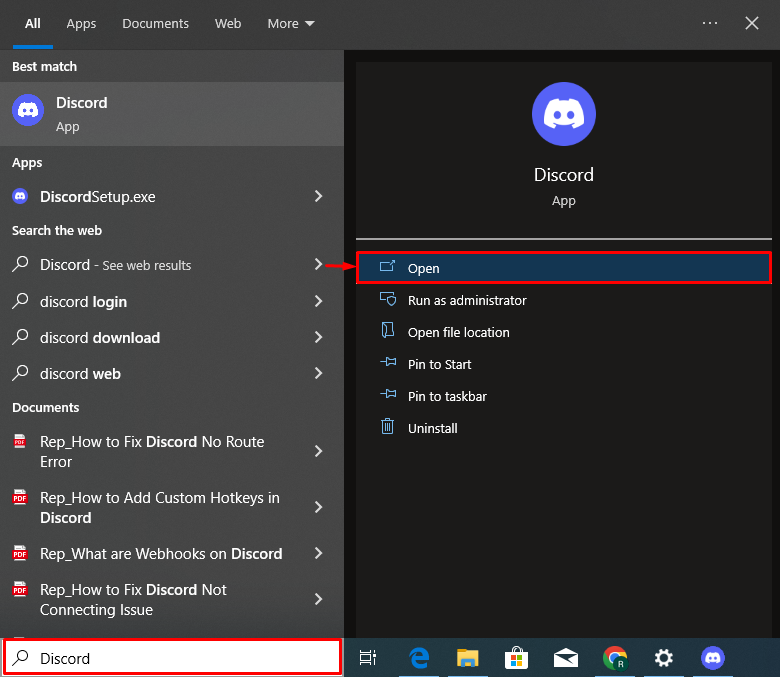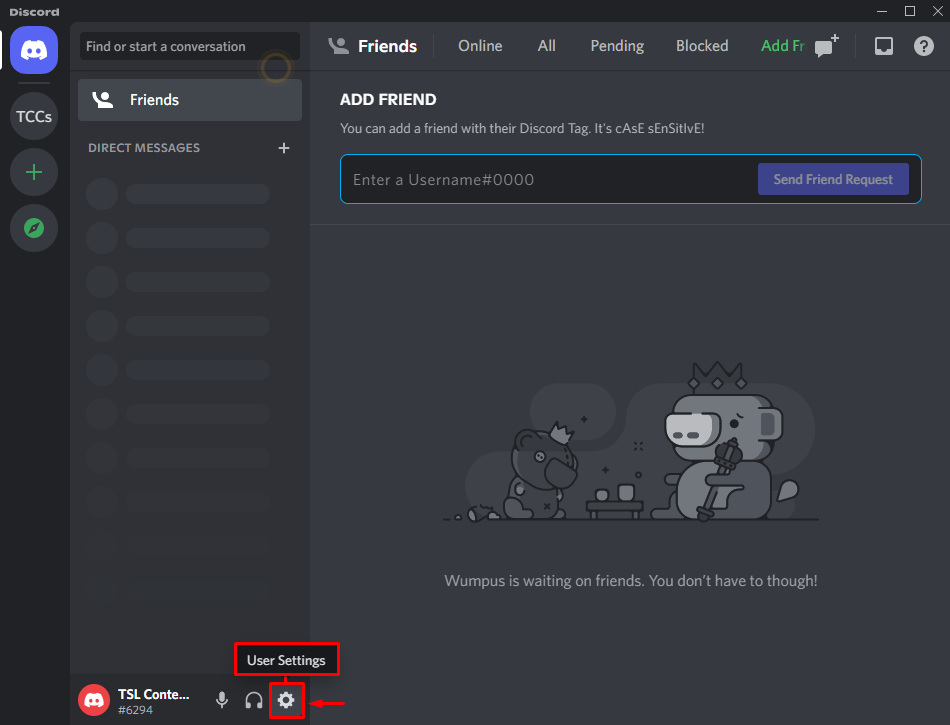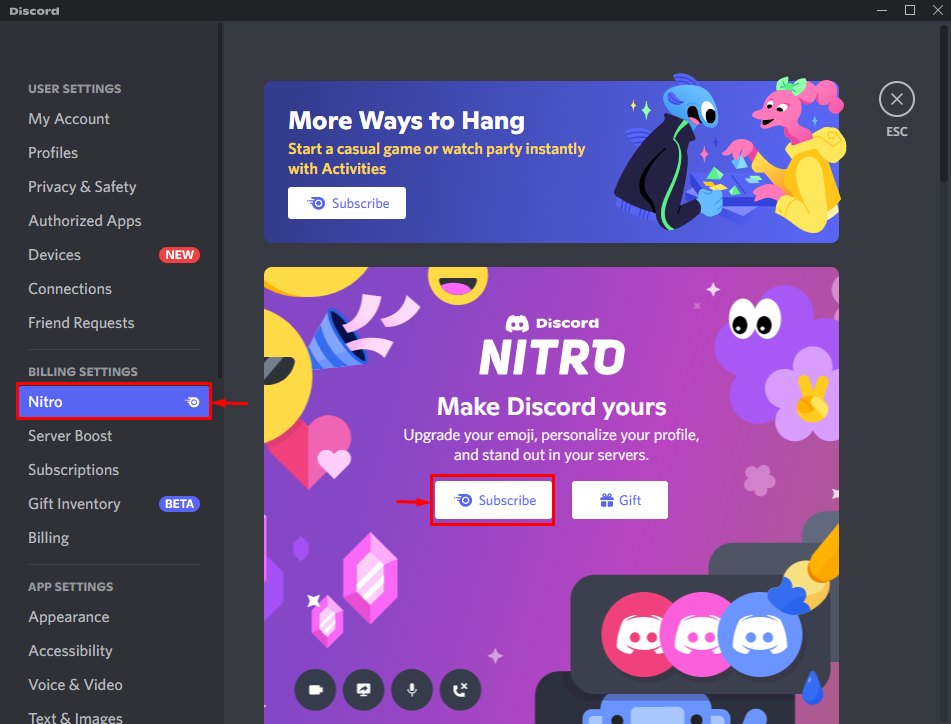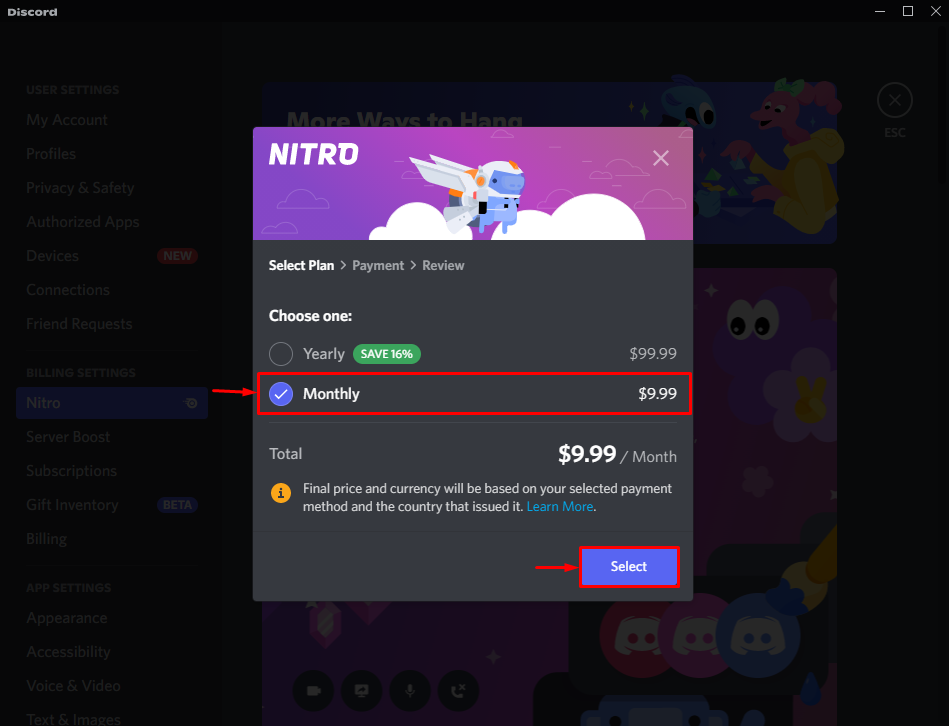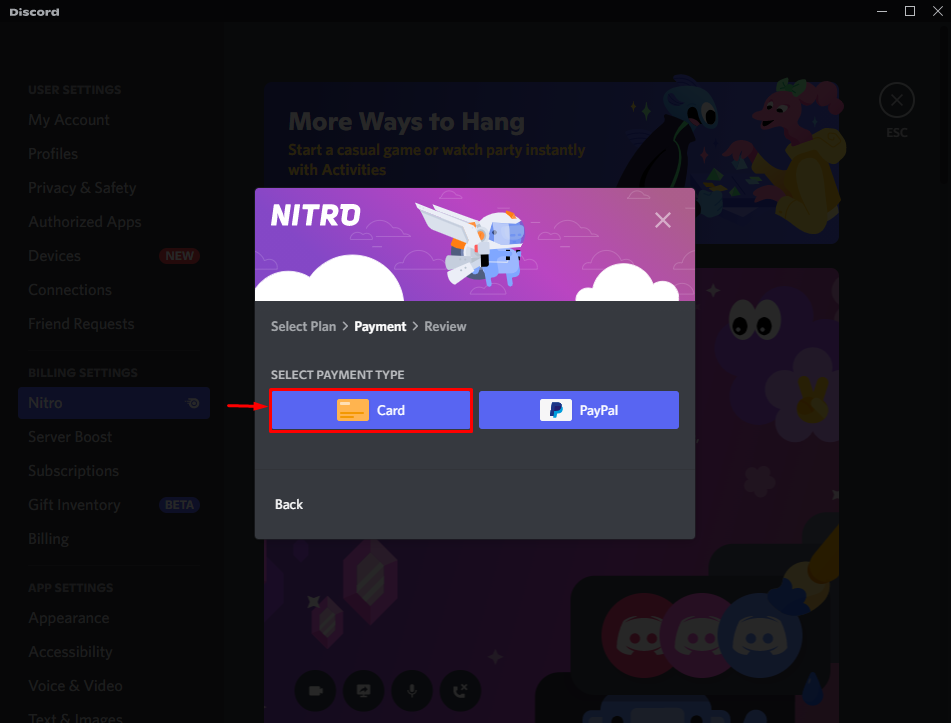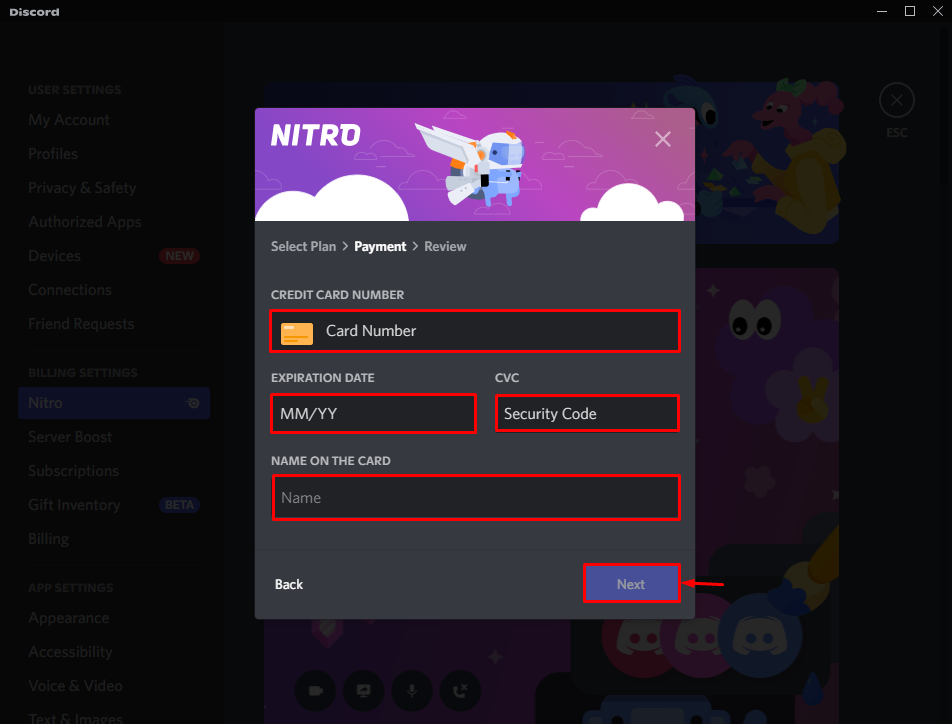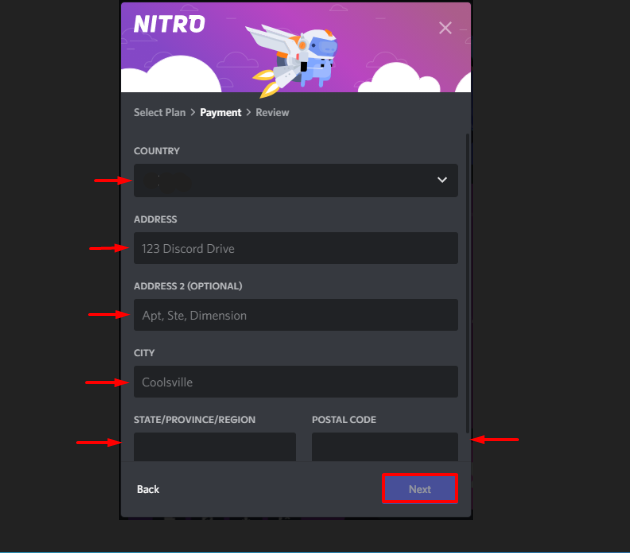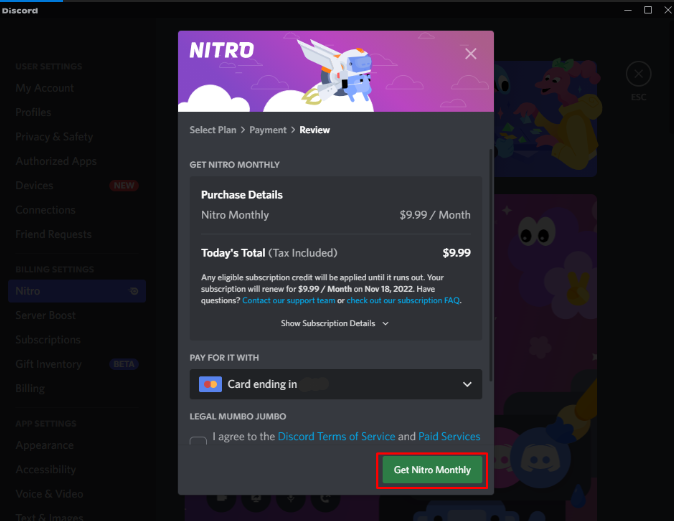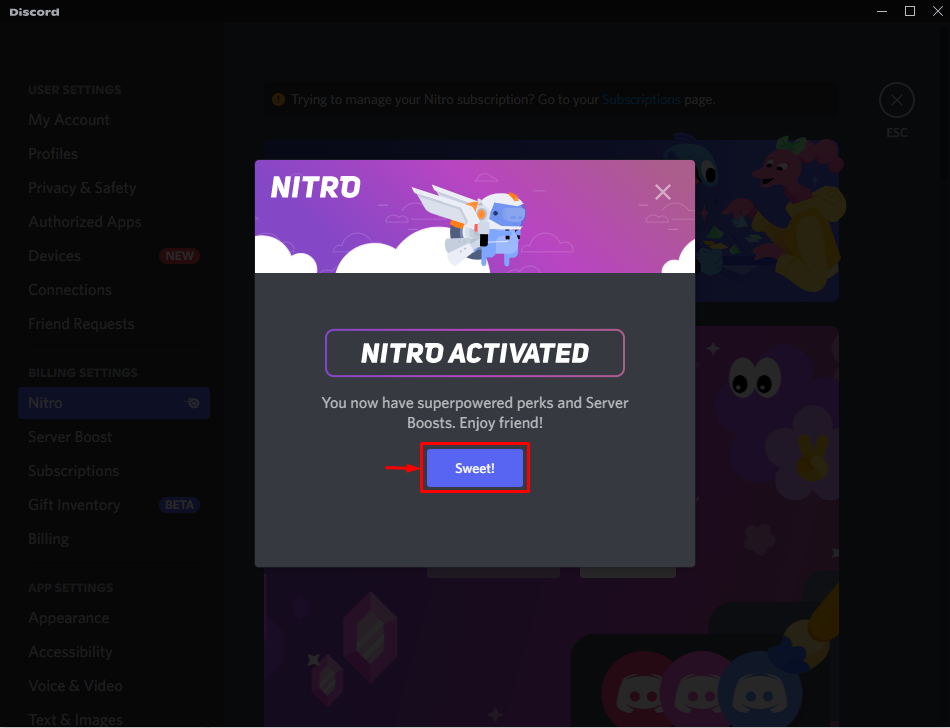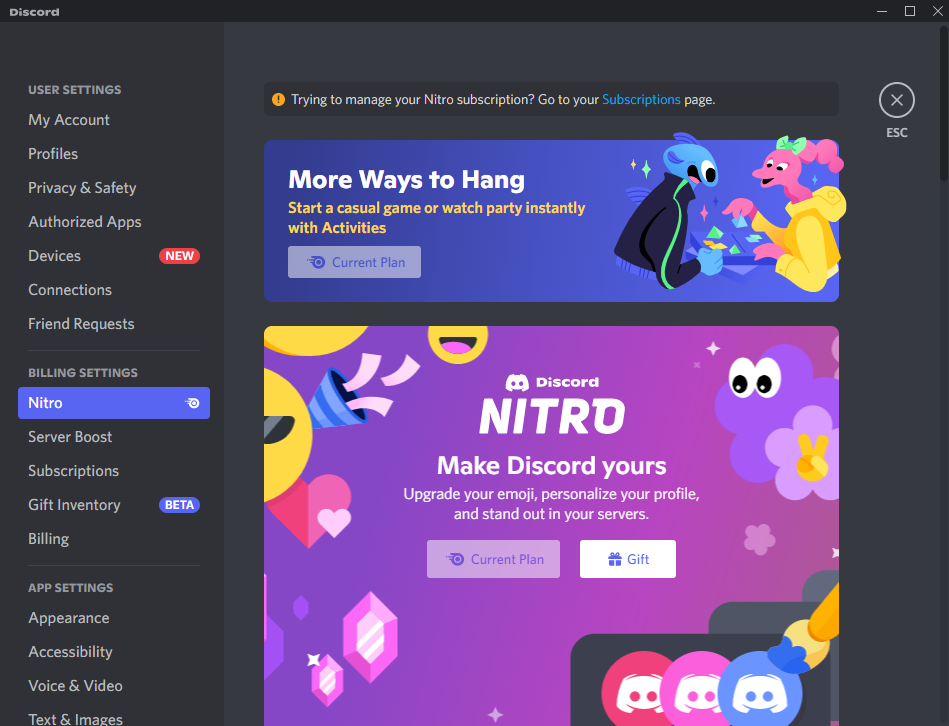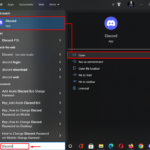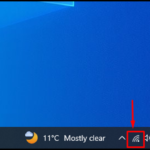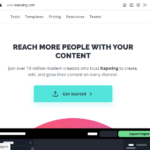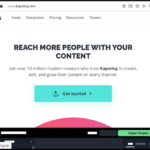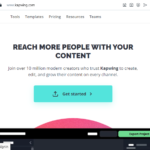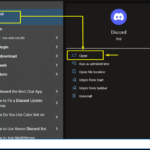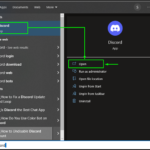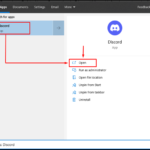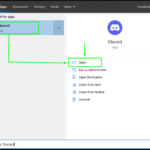Discord es una herramienta de comunicación de código abierto y disponible gratuitamente que nos permite compartir actividades, videos/voz, mensajes de texto y pantallas. Numerosas funciones avanzadas también están disponibles en Discord a las que solo se puede acceder a través de una suscripción de membresía de Nitro, como una imagen de perfil de Discord animada (pfps), pancartas de Discord personalizadas, emojis con aspectos avanzados, carga de archivos de gran tamaño con Nitro y mucho más.
Este blog demostrará cómo comprar una suscripción a Discord Nitro. Entonces, ¡comencemos!
¿Cómo comprar la suscripción a Discord Nitro?
La membresía de Nitro se puede comprar de forma mensual o anual según las preferencias del usuario. Para comprar la suscripción a Nitro, consulte los pasos que se indican a continuación.
Paso 1: Abre Discord
Primero, abra la aplicación Discord buscando » Discord » en el menú Inicio de Windows:
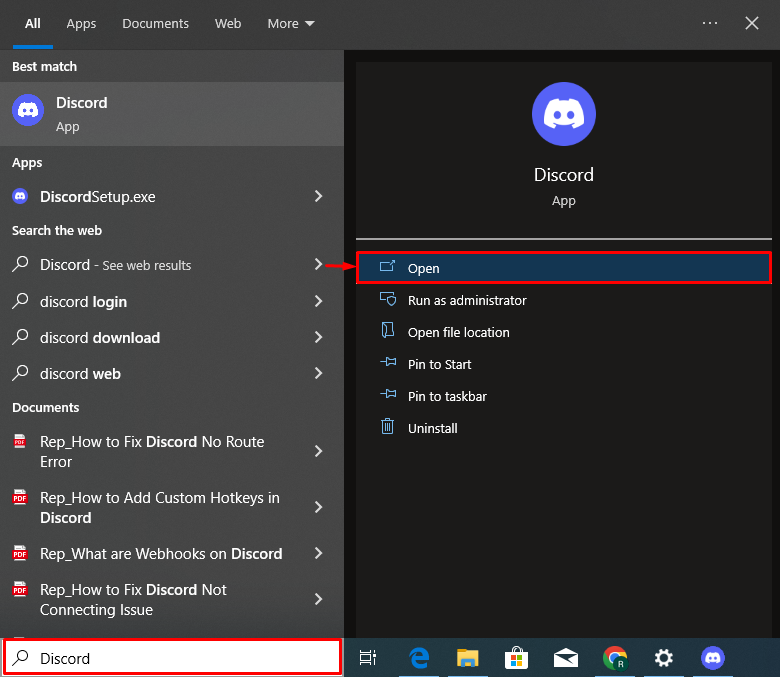
Paso 2: Ver la configuración de usuario de Discord
Presiona el ícono de » Engranaje » para abrir la configuración de usuario de Discord:
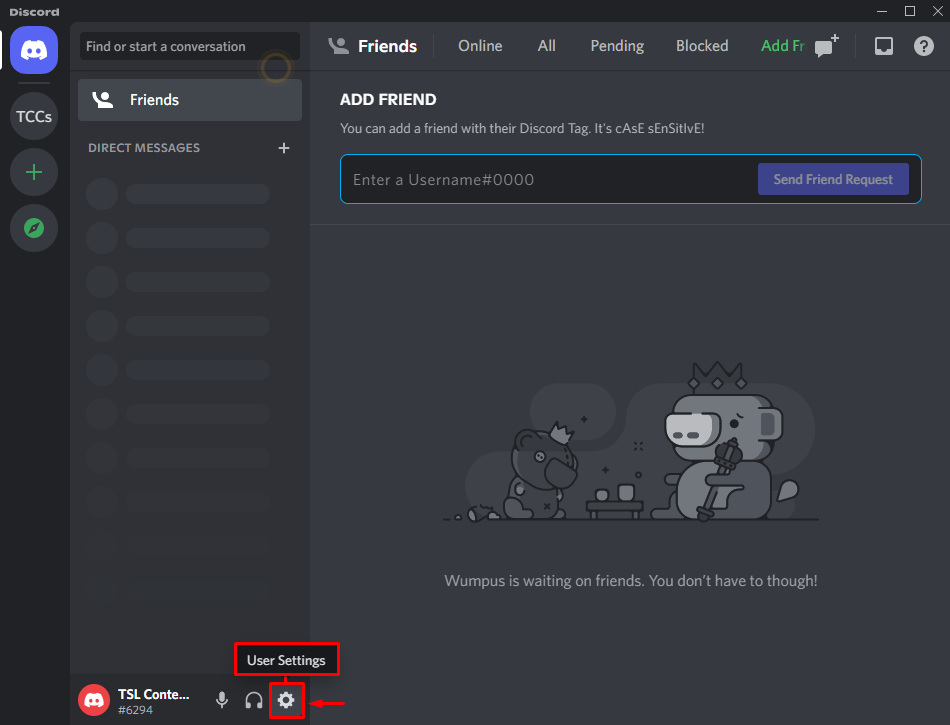
Paso 3: Suscríbete a Nitro
Abra la configuración de » Nitro » desde el menú abierto. Después de eso, presione el botón » Suscribirse » para comprar una suscripción a Nitro:
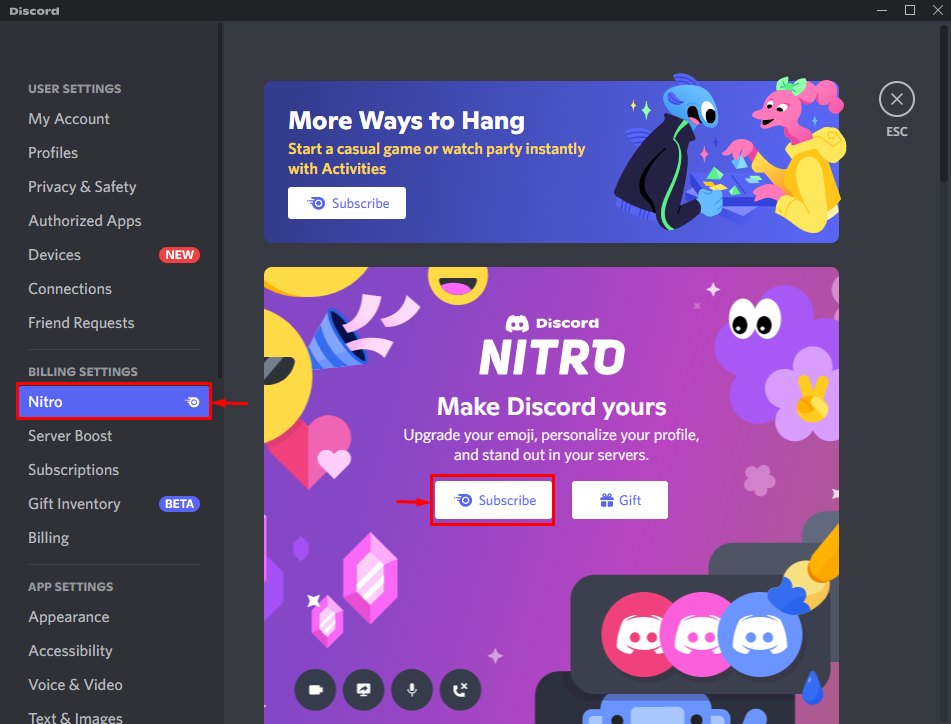
Paso 4: seleccione el plan de suscripción
A continuación, seleccione el plan de suscripción de Nitro y presione el botón » Seleccionar «. Por ejemplo, hemos seleccionado una suscripción mensual:
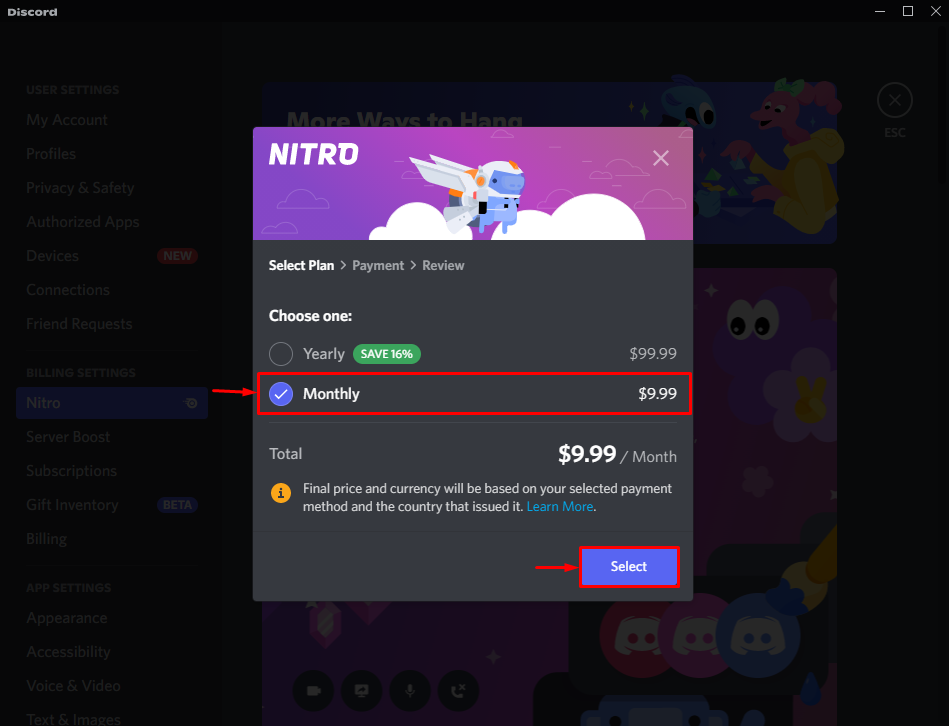
Paso 5: seleccione el método de pago
Después de elegir el plan de suscripción, seleccione el método de pago. Para ello, hemos elegido “ Tarjeta ” para el pago de Nitro:
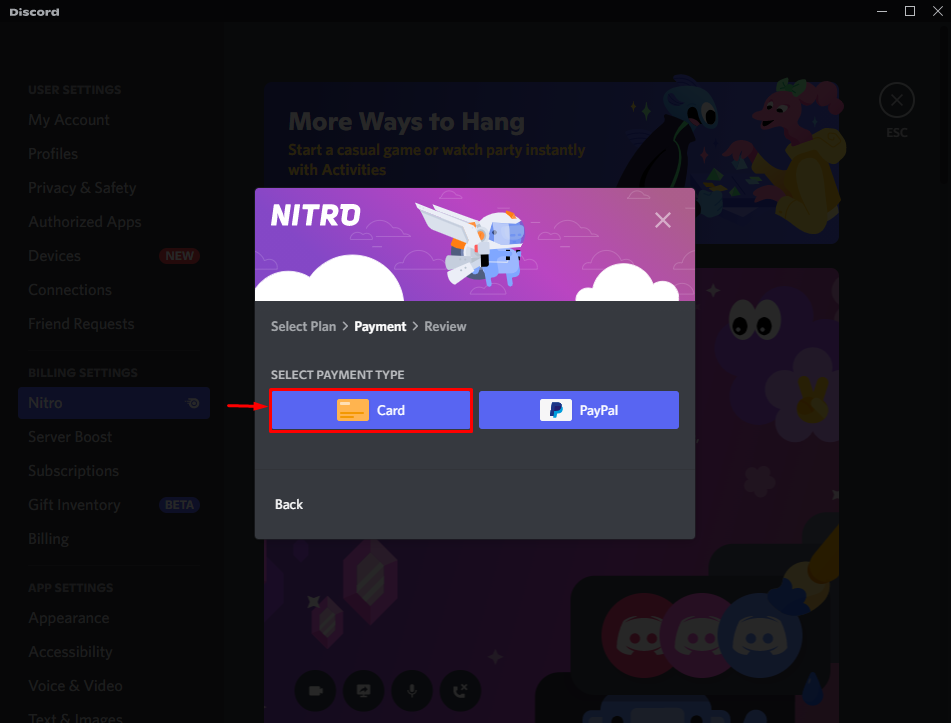
Paso 6: Compra Nitro
Proporcione las siguientes credenciales:
- Número de tarjeta (tarjeta de débito)
- fecha de expiración de la tarjeta
- Código de seguridad
- Nombre en la Tarjeta
Luego, presione el botón “ Siguiente ”:
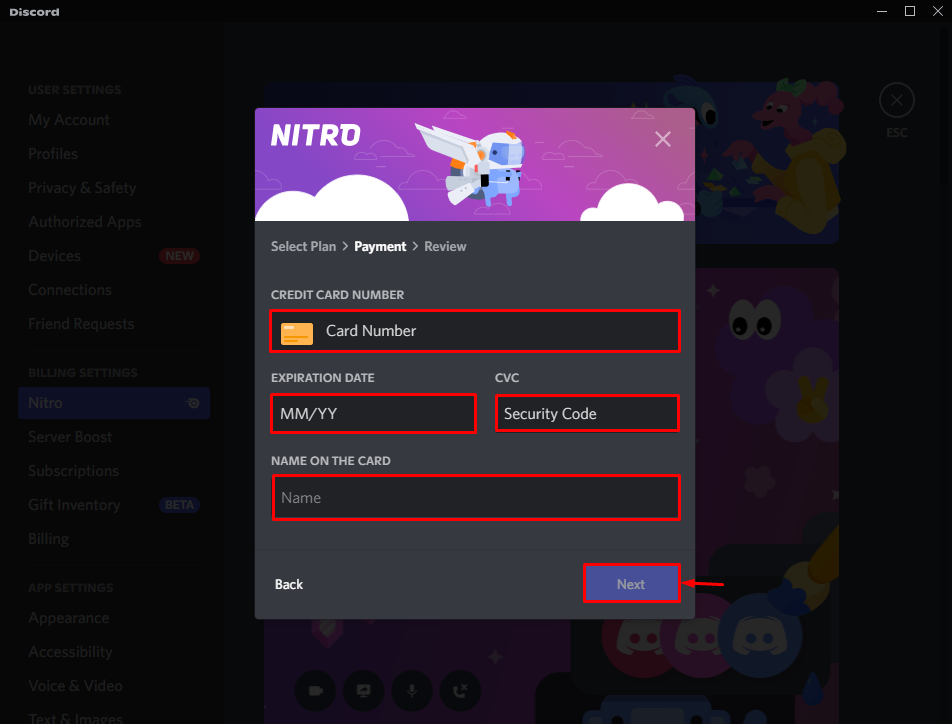
Especifique la información adicional, como el nombre del país, la dirección, la ciudad, la región y el código postal. Luego, presiona el botón “ Siguiente ”:
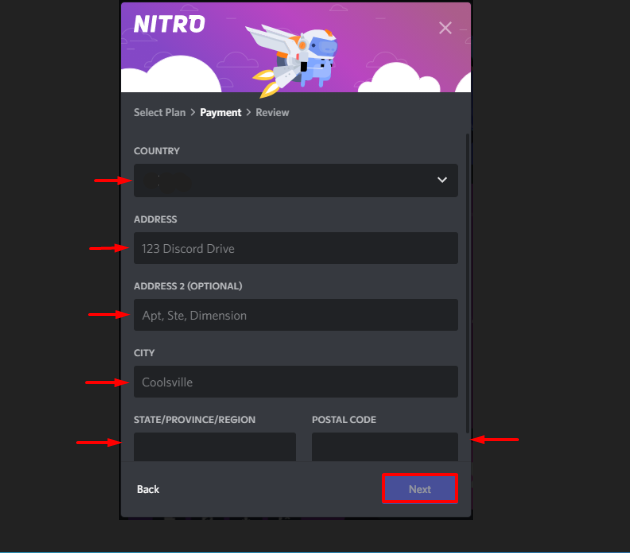
Por último, marque las casillas de verificación dadas para aceptar los términos y los servicios pagos de Discord. Después de eso, haga clic en el botón » Obtener Nitro Mensualmente » para comprar una membresía de Discord Nitro:
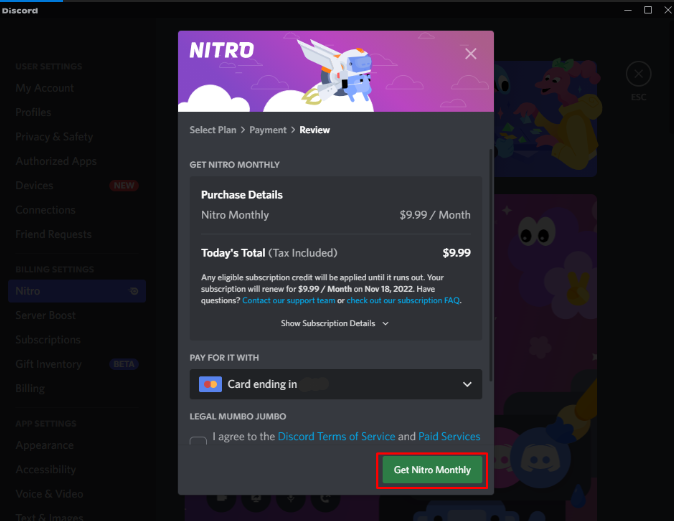
Aquí puede ver que hemos comprado con éxito la suscripción de Nitro. Ahora, presione el botón » Dulce » y comience a usar funciones avanzadas con Nitro:
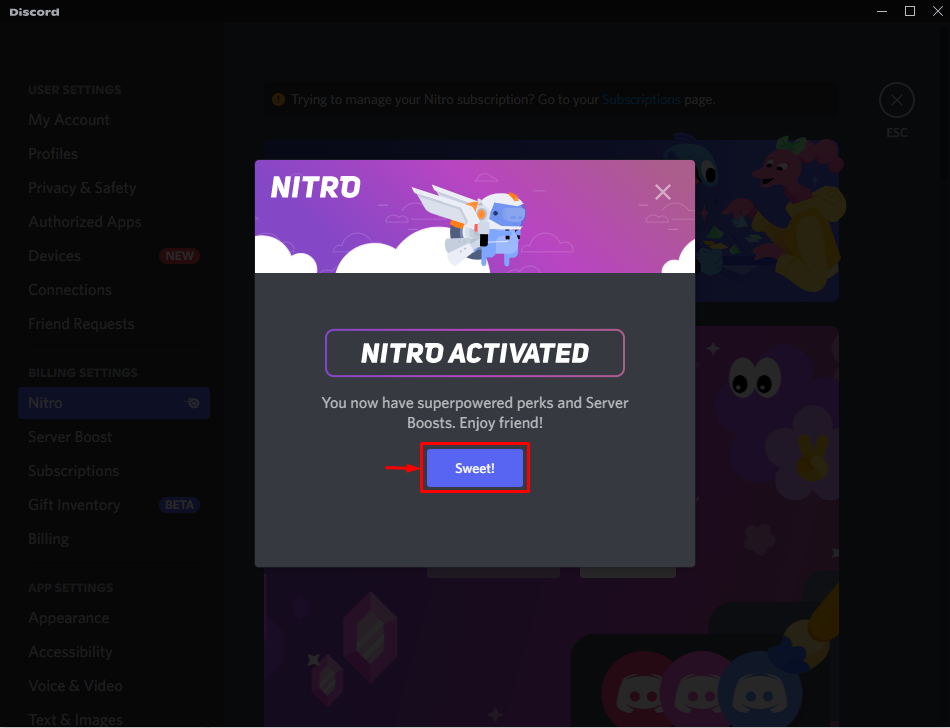
Además, los usuarios de Discord pueden comprar regalos de Nitro con la suscripción de Nitro de manera similar:
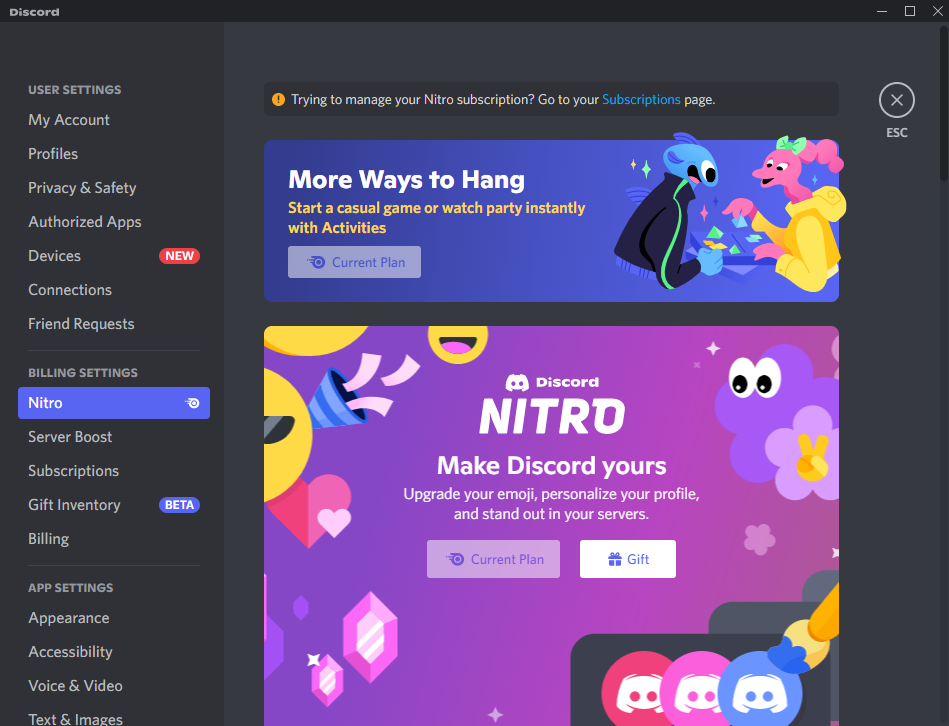
Hemos aprendido cómo comprar una suscripción a Discord Nitro.
Conclusión
Para comprar una suscripción a Nitro, primero, abra la configuración de usuario de Discord, vaya a la configuración de » Nitro » y presione el botón » Suscribirse » para comprar una membresía de Nitro. Después de eso, seleccione el plan de suscripción y el método de pago, proporcione las credenciales de la cuenta e información adicional, acepte los términos y servicios de pago de Discord y presione el botón » Obtener Nitro «. En este artículo, ha aprendido el método para comprar la Suscripción Nitro.